iPhoneにBluetoothキーボードをつなげてブログを書こうと思ったのはいいんだけど、

普段使いなれているWindowsのキーボードと名前も役割もビミョーに違うから使いにくいなぁ…
こんな悩みを解決します。
僕もはじめはキーの名前も違うし、役割も違うとかマジめんどくさい…と思っていました。
しかし、あるキーを変更するだけで、使い慣れたWindows PCのような快適な操作性を手に入れることができます。
変更するのは「Controlキー」です!
やることは簡単。
iPhoneのキーボード設定で「 Controlキー 」のアクションを「 Command 」に変更するだけ!

そこで今回は、iPhoneにBluetooth接続できるキーボードを「Windowsのような使い心地」にする設定の手順について、詳しく書いていこうと思います。
MacとWindowsのキーボードとショートカットの違い
まずは「Mac」と「Windows」のキーボードとショートカットの違いについてサラッと解説しておきます。
「Mac」と「Windows」ではキーの名前や割り当てられた役割、キーの配置なども異なります。
ショートカットキーをよく使う方にとって、これはかなりのストレスになるはずです。
Windowsでよく使うのが「コントロール(Control)」で、Macでよく使うのは「コマンド(Command)」 です。
よく使うショートカットキー
| Mac | Windows | |
| コピー | Cmd+C | Ctrl+C |
| 貼り付け | Cmd+V | Ctrl+V |
| 切り取り | Cmd+X | Ctrl+X |
| 取り消し | Cmd+Z | Ctrl+Z |
| 全選択 | Cmd+A | Ctrl+A |
【Mac】: 「Command」⇒「Cmd」
【Windows】:「Control」⇒「Ctrl」
※ちなみに「Shift」は同じ位置で同じ役割なので問題ないです。
で、「Ctrl」と「 Cmd 」が同じ場所にあれば問題ないんですが、違う場所にあるから打ちにくいんですよね…!

ということは、普段よく使う「Ctrl」の場所に「Cmd」があればすべて解決できるということです。

いやいや、Macのほうにも「コントロールキー(Ctrl)」があって「コマンド(Cmd)」とは違う役割があるから、これを一緒にするのはまずいでしょうよ~!
という意見もあるかと思います。
しかし、使うのはMacBookではなく「iPhone」なので、Bluetoothキーボードにつなげて快適に文章を書くのにはなんら問題もありません。
なので、Macでいうところの「コントロールキー(Ctrl)」は無視で行きます。
ということでここからは、 Bluetoothキーボードの「コントロールキー(Ctrl)」のアクションを 「コマンド(Cmd)」 に変更する手順について解説していきます。
「Ctrlキー」のアクションを「Cmd」に変更する方法
「Ctrl」キーのアクションを「Cmd」に割り当てるには、アイフォン側のキーボード設定を変更するだけで済みます。
iPhoneとキーボードをBluetoothで接続した状態で行ってください。じゃないと出てこない設定項目があります。
1.アイフォンの「設定」アイコンをクリックし、設定を開く。

2.設定メニューの中の「一般」❶ をクリックし、❷「キーボード」をクリック。
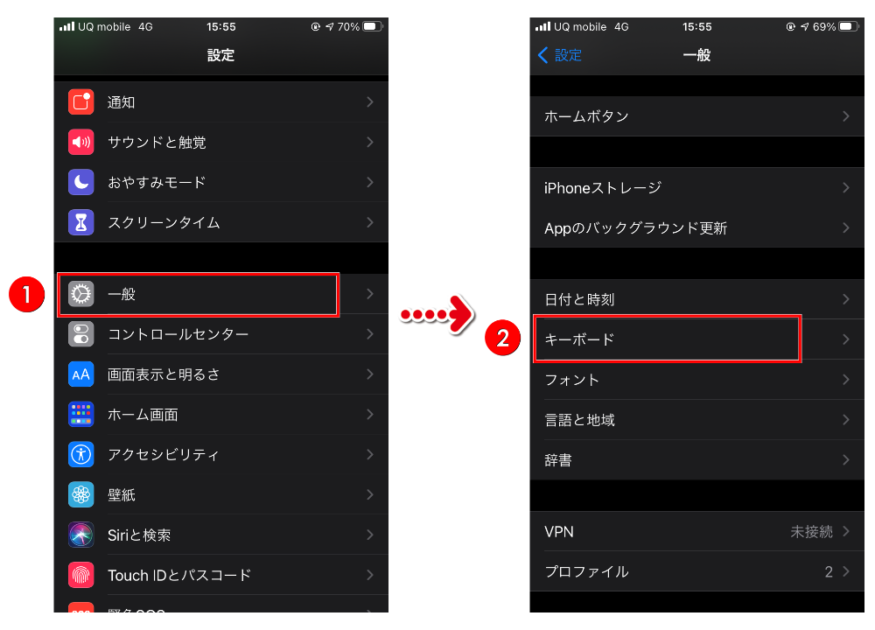
3.❸「ハードウェアキーボード」⇒ ❹「修飾キー」の順にクリック。
ここで「ハードウェアキーボード」の項目が表示されていない場合は、Bluetoothキーボードが接続できていない可能性があります。もう一度接続されているかどうか確認してみてください。
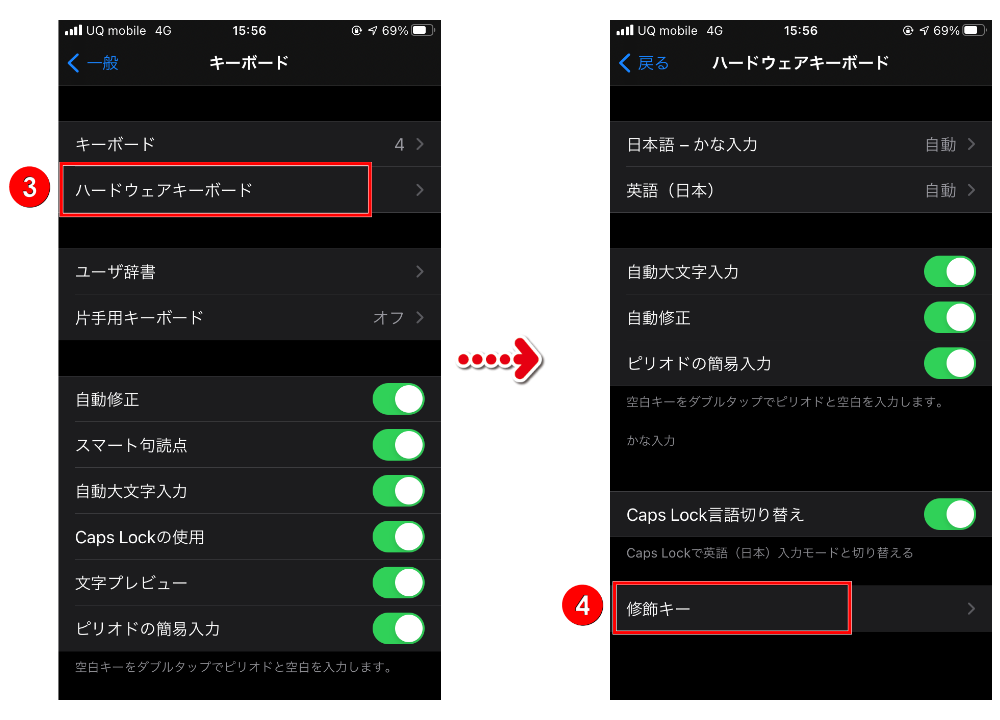
4.修飾キー一覧には、実際のキー(ボタン)に対して、どのようなアクションをするのかが表示されています。
現時点で「Controlキー」のアクションは「Control」になっているので、これを「Command」に変更します。
「修飾キー」とは、他のキーの入力文字や機能を変えるために併用するキーのことです。
「Controlキー」の右側にある ❺「Control」をタップする。
次に「Control」にチェックが入っているので、実行したいアクション❻「Command」をタップ。
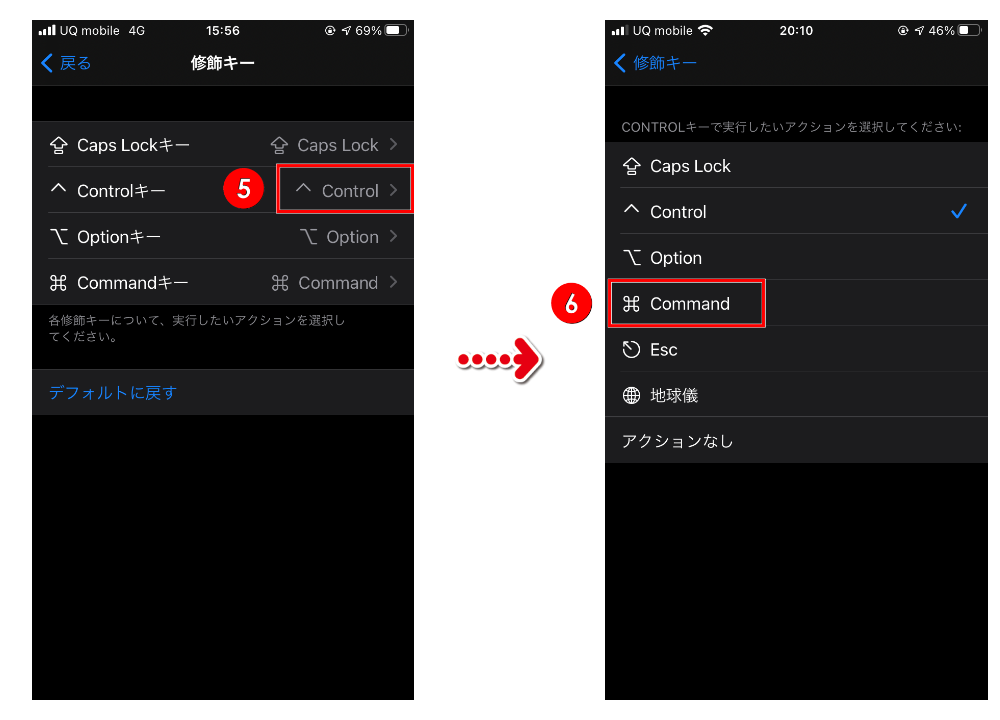
5.修飾キー一覧に戻ると、「Controlキー」のアクションが「Command」に変更されているはずです。
これで設定は完了です。
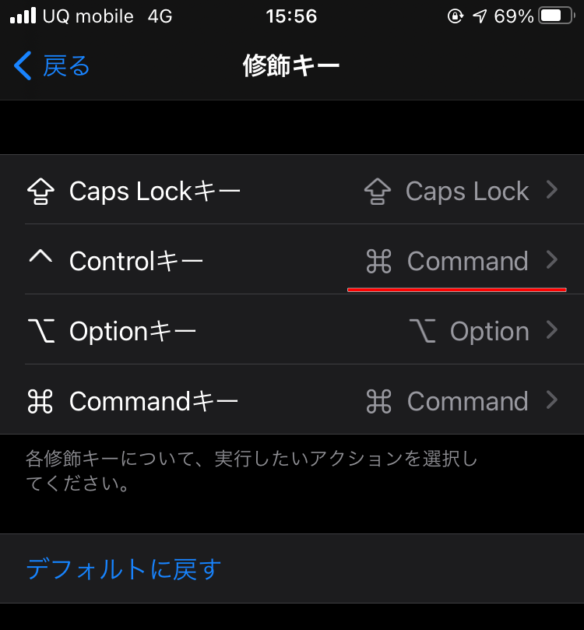
まとめ
今回は、Bluetoothキーボードを使いなれたWindowsキーに変更する方法について紹介しました。
iPhoneにBluetoothキーボードを接続するだけで、文章作成の効率がぐっと高まります。
しかもiPhoneと折りたたみキーボードさえあれば、いちいちノートPCをバッグに入れて持ち運ばなくても、ポーチひとつで十分になりますよ。
折りたたみキーボードについてはこちらの記事で比較していますので、参考にしてください。



